Разрешения для папки Softline Drive
После того, как пользователь прошел проверку доступа Collaborators (Соавторов), система ищет любые объекты на странице разрешений папки в папке группы. Если объекты не указаны, всем соавторам будет предоставлен доступ.
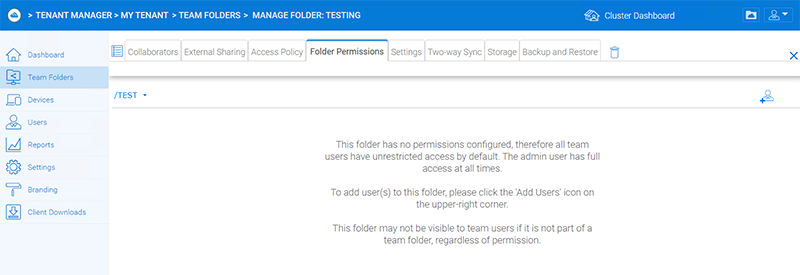
Если один или несколько объектов определены на странице «Права доступа к папке», ТОЛЬКО этим объектам будет разрешен доступ к ней.
Для каждого объекта, который вы добавляете в разделе «Права доступа к папке», вы можете предоставлять или запрещать список, чтение, запись, совместное использование и удаление привилегий. Вы также можете установить запрещающий набор прав, щелкнув его зеленый знак плюс, чтобы преобразовать его в красный знак минус. Разрешения «Запретить» переопределяют все остальные разрешения.
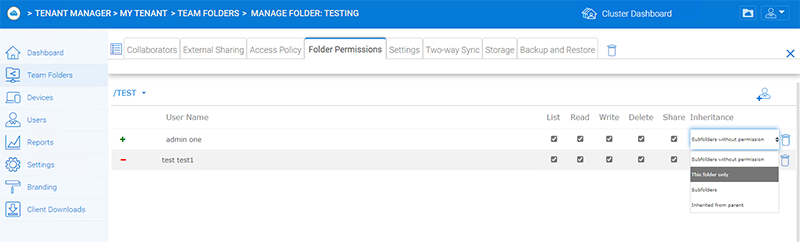
Подпапка Разрешения
Бывают случаи, когда администратор арендатора может захотеть сохранить разные разрешения для подпапок в папке группы.
Чтобы отредактировать разрешения папки для любой вложенной папки, управляйте родительской папкой, а затем выберите подпапку в небольшом раскрывающемся меню рядом с текущим именем папки на странице «Разрешения папки». Кроме того, вы можете перейти к подпапке в обозревателе файлов, щелкнуть папку правой кнопкой мыши, выбрать параметр «Управление папкой», а затем открыть вкладку «Разрешения для папки».
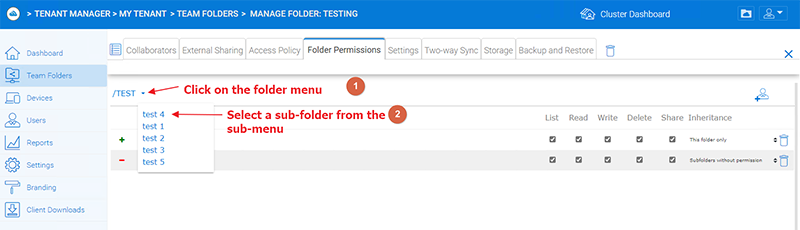
Обновить разрешение для дочерней папки
При обновлении разрешений для папки есть несколько вариантов обновления разрешений для дочерних папок.
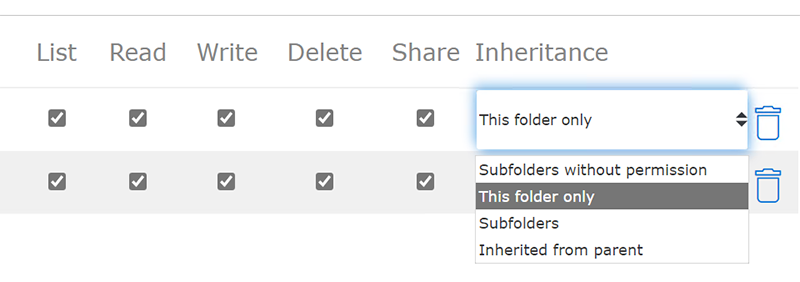
- Inherited from parent\Унаследовано от родителя : разрешение не определено для текущей папки. Доступ наследуется от родительской папки. Чтобы обновить разрешение для текущей папки, необходимо перейти в родительскую папку или большую родительскую папку, где определено разрешение, чтобы изменить его там. Или измените наследование разрешения для родительской папки, чтобы подпапка перестала наследоваться от родителя.
- Subfolders without permission\Подпапки без разрешения : все подпапки наследуют разрешение, если явное разрешение не определено.
- This folder only\Только для этой папки : разрешение применяется только к текущей папке. Доступ не будет применяться ни к каким подпапкам.
- Subfolders\Подпапки : все подпапки будут наследовать разрешение, независимо от того, определено ли какое-либо разрешение для подпапки.
Внимание! В качестве локальных разрешений, запрещающие правила имеют более высокий приоритет чем разрешающий. Если папка запрещена для группы пользователей (отдельного пользователя), то никто из этой группы не сможет получить к ней доступ, даже если присутствует разрешающее правило для группы\пользователя состоящих в группе к которой был применен запрет.
Разрешение на доступ к папке работает следующим образом: если Вы определили пользователя или группу для доступа к ней, то доступ может получить только пользователь/группа, явно указанные в разрешениях.
Видимость папки
- «Не показывать папку, для которой у пользователя нет разрешения на чтение»: эффективно скрывает вложенные папки от пользователей, не имеющих по крайней мере разрешения на чтение вложенных папок.
- «Не показывать папку группы, если у пользователя нет разрешения на чтение базовой папки»: эффективно скрывает папки группы от пользователей, не имеющих по крайней мере разрешения на чтение папок группы.
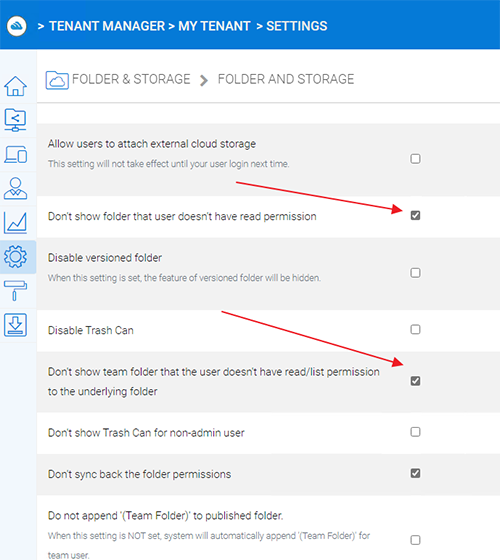

Не нашли инструкцию?
Заполните форму, и наш специалист свяжется с вами.
Мы дополним информацию и ответим на ваш вопрос.
Оставить заявку





























